Déverrouillez l'identifiant Apple, supprimez le mot de passe de l'écran, contournez le temps d'écran.
- Déverrouiller l'ID Apple
- Contourner le verrouillage d'activation iCloud
- Outil de déverrouillage Doulci iCloud
- Déverrouillage d'usine iPhone
- Bypass iPhone Passcode
- Réinitialiser le code de l'iPhone
- Déverrouiller l'ID Apple
- Débloquer l'iPhone 8 / 8Plus
- Suppression du verrouillage iCloud
- Déverrouillage iCloud Deluxe
- Verrouiller l'écran iPhone
- Déverrouiller l'iPad
- Débloquer l'iPhone SE
- Débloquer l'iPhone Tmobile
- Supprimer le mot de passe Apple ID
Déverrouillez l'iPad sans iTunes en utilisant des approches remarquables
 Mis à jour par Lisa Ou / 25 janv.2024 16:30
Mis à jour par Lisa Ou / 25 janv.2024 16:30Êtes-vous intéressé de savoir comment déverrouiller un iPad verrouillé sans iTunes ? Si tel est le cas, vous pouvez désormais vous reposer de vos déplacements sur le Web, car les informations, procédures et directives dont vous avez besoin seront abordées dans cet article. Lorsque vous oubliez soudainement le mot de passe de votre iPad, mettre l'appareil en mode de récupération pour naviguer ensuite sur iTunes est la principale solution. Il vous demandera de restaurer l'iPad et de retirer facilement son verrou. Plus tard, vous pourrez à nouveau utiliser l'appareil et définir un nouveau mot de passe. Cependant, que ferez-vous si iTunes n'est pas disponible sur votre ordinateur ?
Ne pas avoir accès à iTunes peut empêcher les utilisateurs de résoudre les problèmes sur leurs iPad et autres appareils iOS. C'est parce que ce programme fait partie des principales solutions à de tels problèmes. Si tel est le cas avec votre appareil, ne vous inquiétez plus, car cet article vous révélera les autres stratégies que vous pouvez appliquer si le programme iTunes est introuvable sur votre ordinateur. Nous nous sommes également assurés que les techniques que nous avons incluses ci-dessous sont les plus efficaces et les plus pratiques, afin que vous n'ayez plus aucune difficulté à résoudre le problème du verrouillage de votre iPad. Veuillez les voir maintenant.
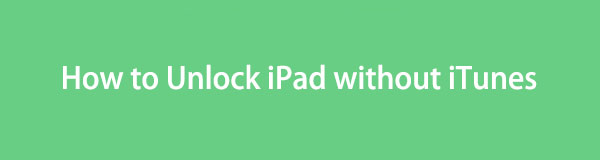

Liste de guide
Partie 1. Comment déverrouiller l'iPad sans iTunes via Find My Feature
Outre iTunes, la fonctionnalité Find My sur iCloud fait partie des premières stratégies pour déverrouiller un iPad. Il vous suffit de parcourir votre compte iCloud sur le Web ou vos autres appareils Apple pour le gérer si votre appareil est toujours connecté à un réseau. Cela vous donnera la possibilité d'effacer l'appareil, et une fois que vous l'aurez traité, tout le contenu et les paramètres de l'iPad seront effacés, y compris le verrouillage. Ainsi, vous perdrez vos données pour déverrouiller et accéder à nouveau à votre iPad. Malheureusement, c’est le cas inévitable pour les méthodes de déverrouillage.
Suivez le processus correct ci-dessous pour comprendre comment déverrouiller mon iPad sans iTunes via la fonctionnalité Localiser sur iCloud :
Étape 1Accédez à un navigateur sur votre ordinateur pour visiter iCloudLe site officiel de. Lorsque vous y êtes invité, indiquez votre identifiant Apple et votre mot de passe pour vous connecter à votre compte iCloud. Après cela, recherchez Trouver mon sur votre page principale pour accéder et gérer la fonctionnalité.
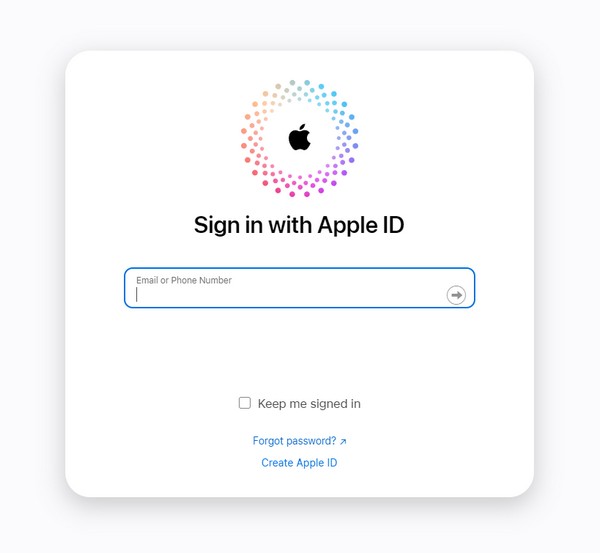
Étape 2Une fois la page Trouver mon affichée, cliquez sur le bouton Tous les appareils dans la zone supérieure pour voir les appareils liés à votre iCloud Find My. Sélectionnez votre iPad verrouillé à partir de là, puis choisissez le Effacer iPad option sur la page suivante pour réinitialiser et supprimer son verrou.
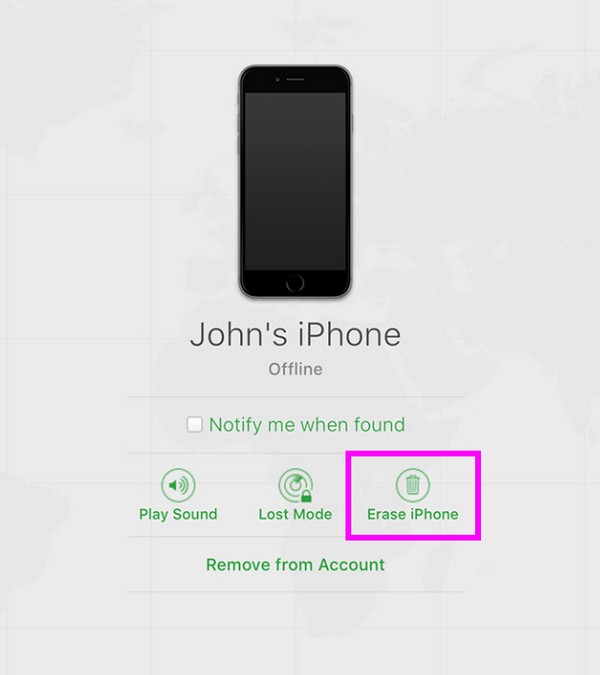
En attendant, notez que cette méthode ne peut fonctionner que si la fonctionnalité Find My est préalablement activée sur votre iPad. Sinon, vous ne pouvez pas accéder à l'appareil sur le site iCloud car il ne sera pas disponible dans la section Appareils sur Find My.
Partie 2. Comment déverrouiller l'iPad sans iTunes avec FoneLab iOS Unlocker
Installer un outil fiable comme Déverrouilleur iOS FoneLab est également une solution efficace pour déverrouiller l'iPad. Si iTunes n'est pas disponible et que votre appareil n'est pas connecté à votre iCloud, ce programme est la solution sur laquelle vous pouvez compter. Il a la capacité de supprimer divers verrous et fonctionnalités sur les appareils iOS, tels que le mot de passe de l'iPad, ce qui le rend très avantageux. En quelques clics seulement sur l'interface du programme, vous pouvez retirer le verrou sans effort, d'autant plus qu'il est convivial.
FoneLab vous aide à déverrouiller l'écran de l'iPhone, supprime l'identifiant Apple ou son mot de passe, supprime le temps d'écran ou le mot de passe de restriction en quelques secondes.
- Vous aide à déverrouiller l'écran de l'iPhone.
- Supprime l'identifiant Apple ou son mot de passe.
- Supprimez le temps d'écran ou le mot de passe de restriction en quelques secondes.
En dehors de cela, FoneLab iOS Unlocker peut également supprimer le temps d'écran, identifiant Apple, MDM et mot de passe de sauvegarde iTunes. Par conséquent, il vous permet d’accéder à nouveau à de nombreuses fonctionnalités de votre iPhone au cas où vous auriez oublié un certain mot de passe. Pendant ce temps, ce déverrouillage peut également effacer l'écran d'un appareil iOS verrouillé, comme un iPhone désactivé, écran qui ne répond pas, Face ou Touch ID qui ne fonctionne pas, et plus encore. N'hésitez pas à l'installer pour déverrouiller votre appareil plus tard.
Acceptez les instructions appropriées ci-dessous comme modèle pour déverrouiller un iPad sans iTunes avec Déverrouilleur iOS FoneLab:
Étape 1Faites défiler la page FoneLab iOS Unlocker, puis cliquez sur le bouton Téléchargement gratuit une fois qu'il est affiché dans la zone inférieure gauche. Lorsqu'un fichier est enregistré, sélectionnez-le et l'installation progressera immédiatement. Il se terminera rapidement, alors attendez jusqu'à ce que vous puissiez démarrer le programme. Ensuite, son interface principale sera affichée sur l'écran de votre bureau.
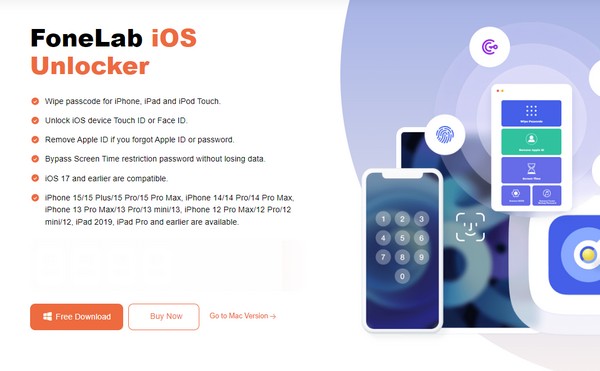
Étape 2Sur l'interface principale du déverrouillage, choisissez le Effacer le mot de passe sélection en haut pour gérer la fonctionnalité. Ensuite, fixez les extrémités d'un câble Lightning à l'iPad et à l'ordinateur avant de cliquer sur le bouton Accueil onglet en bas. Les informations sur votre appareil seront alors présentées.
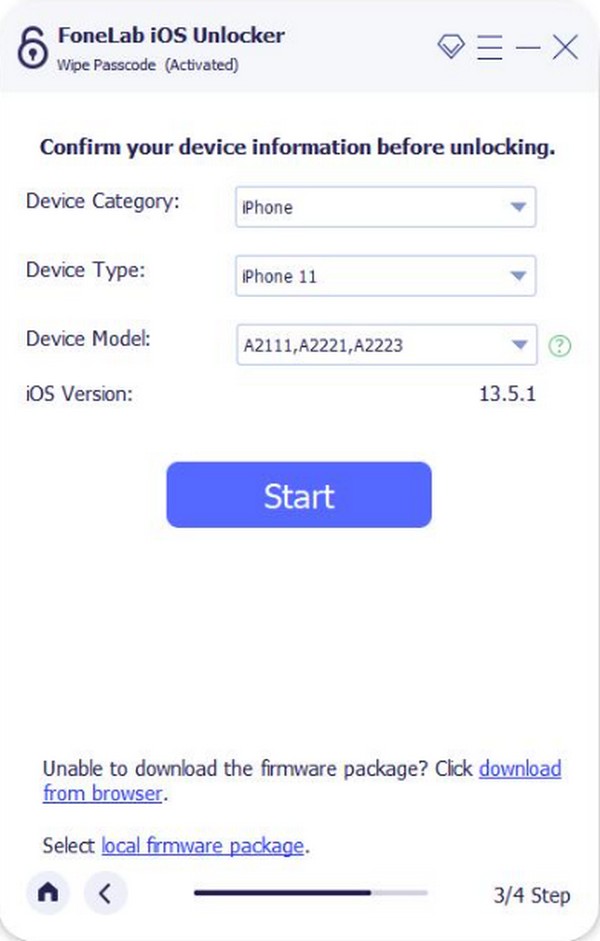
Étape 3La catégorie, le modèle, le type et la version iOS de l'appareil seront affichés, alors confirmez s'ils sont corrects, puis appuyez sur Accueil ci-dessous. Un progiciel approprié pour déverrouiller votre iPad sera téléchargé. Attendez de voir le bouton Déverrouiller et entrez 0000 sur l'interface suivante pour confirmer le déverrouillage réussi de votre appareil.
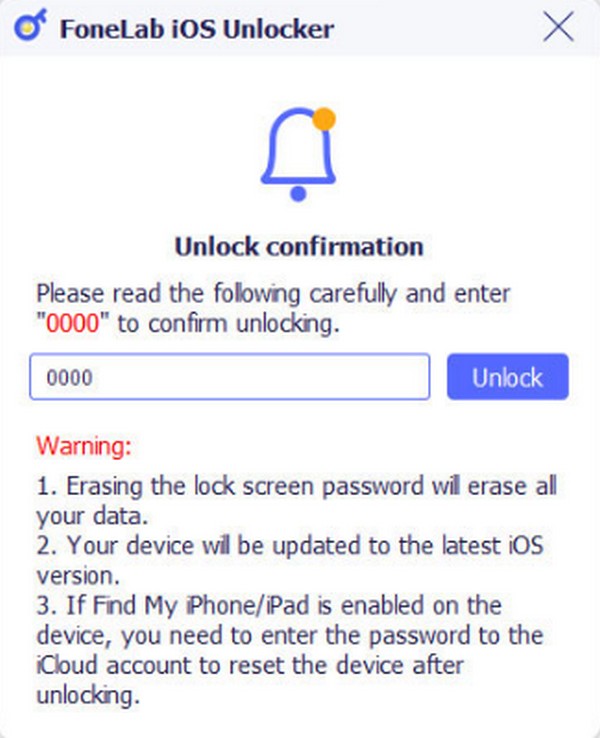
FoneLab vous aide à déverrouiller l'écran de l'iPhone, supprime l'identifiant Apple ou son mot de passe, supprime le temps d'écran ou le mot de passe de restriction en quelques secondes.
- Vous aide à déverrouiller l'écran de l'iPhone.
- Supprime l'identifiant Apple ou son mot de passe.
- Supprimez le temps d'écran ou le mot de passe de restriction en quelques secondes.
Partie 3. Comment déverrouiller l'iPad sans iTunes à l'aide du Finder
Les ordinateurs Mac ont beaucoup évolué au fil des ans. Il n'est donc pas surprenant qu'iTunes soit déjà passé à un autre programme, Finder. Si votre Mac exécute une version ultérieure de macOS, cela doit être la raison pour laquelle vous ne pouvez plus voir le programme iTunes. Dans ce cas, vous pouvez utiliser le Finder à la place, car il possède presque toutes les mêmes fonctions qu'iTunes. Le processus est également le même, donc si vous avez déjà expérimenté la résolution de ce problème avec iTunes, les étapes ci-dessous vous seront familières et sans tracas. Cependant, le Finder n'est disponible que sur les versions ultérieures de macOS ; essayez donc les autres techniques si elles sont inaccessibles sur votre ordinateur.
Suivez les instructions complètes ci-dessous pour déverrouiller un iPad désactivé sans iTunes à l'aide du Finder :
Étape 1Branchez un câble Lightning sur votre iPad et votre ordinateur. Suivant, mettre l'appareil en mode de récupération en appuyant sur Plus haut Volumes > Coût en adjuvantation plus élevé. Touches de volume, puis appuyez longuement sur la touche Marche/Arrêt. Mais s'il dispose d'un bouton Accueil, appuyez simplement longuement sur le Puissance ainsi que le Accueil clés en même temps.
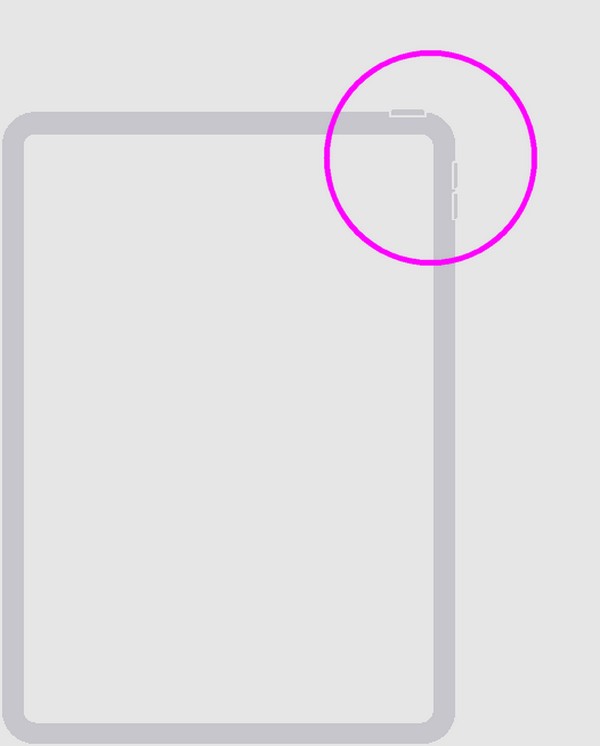
Étape 2Ensuite, lancez le Finder programme sur votre Mac, et une fois qu'il aura détecté votre problème d'iPad, il fournira le Restaurer option sur l’interface. Cliquez dessus pour restaurer l'iPad, en supprimant automatiquement son verrou et son contenu.
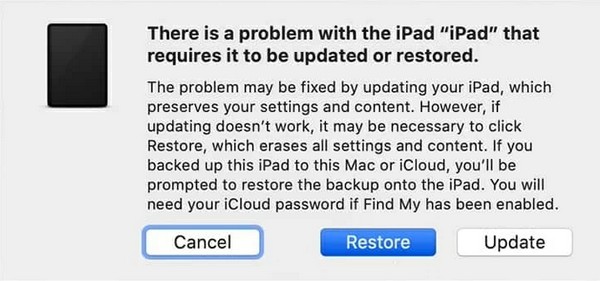
Les méthodes des parties 1 et 3 de cet article font partie des procédures par défaut pour déverrouiller un iPad ou un autre appareil iOS. S'ils ne fonctionnent pas pour une certaine raison, le programme professionnel de la partie 2 est fortement suggéré, car il se spécialise dans une meilleure gestion des problèmes de verrouillage sur iOS.
Partie 4. FAQ sur la façon de déverrouiller l'iPad sans iTunes
Question 1. Combien de tentatives de code sont autorisées avant que l'iPad ne soit désactivé ?
Six fois. Lorsque vous continuez à saisir un mauvais mot de passe sur votre iPad, celui-ci finira par être désactivé six fois de suite. Un message indiquant que votre iPad est désactivé s'affichera alors.
Question 2. Puis-je supprimer l'identifiant Apple de mon iPad sans mot de passe ?
Oui, vous pouvez. La méthode recommandée pour supprimer l'identifiant Apple est l'outil professionnel Déverrouilleur iOS FoneLab. Il fournit une fonctionnalité permettant de supprimer l'identifiant Apple, que vous pouvez utiliser si vous rencontrez un tel problème.
FoneLab vous aide à déverrouiller l'écran de l'iPhone, supprime l'identifiant Apple ou son mot de passe, supprime le temps d'écran ou le mot de passe de restriction en quelques secondes.
- Vous aide à déverrouiller l'écran de l'iPhone.
- Supprime l'identifiant Apple ou son mot de passe.
- Supprimez le temps d'écran ou le mot de passe de restriction en quelques secondes.
Conclusion
C'est un honneur que vous vous en teniez à cet article et que vous fassiez confiance aux méthodes suggérées. Lorsque vous avez besoin d'aide pour résoudre d'autres problèmes liés à l'appareil, visitez le Déverrouilleur iOS FoneLab page à tout moment.
